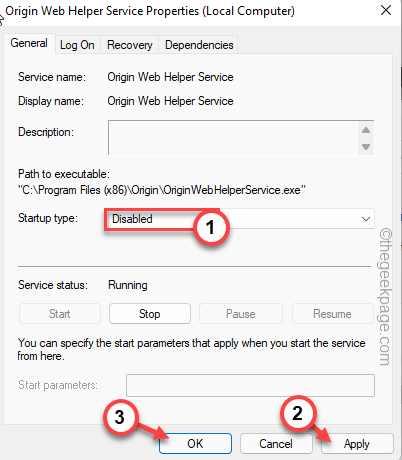La instalación de origen requiere una corrección de error de conexión a Internet
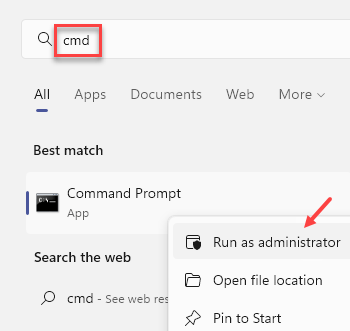
- 4195
- 1195
- Mateo Pantoja
El origen, la casa de todos los juegos de EA, requiere que instale la aplicación para disfrutar de todos sus juegos. Pero, algunos jugadores han comunicado recientemente en Reddit sobre el problema con la instalación de origen en sus sistemas. Según estos usuarios, las instalaciones de origen han fallado varias veces en sus sistemas y han mostrado este mensaje de error ","La instalación de origen requiere una conexión a Internet, pero no pudimos conectarnos a Internet".
Soluciones -
1. Antes de hacer algo, consulte la conexión a Internet en su computadora. Intenta reiniciar el enrutador. Si cree que hay algunos problemas con la conexión a Internet, siga Fix 2.
2. Ejecute el instalador de origen como un administrador. Los instaladores siempre deben hacerse con derechos administrativos.
Si todavía se enfrenta al problema, siga estos pasos -
Tabla de contenido
- FIJAR 1 - Ajuste el DNS
- FIJAR 2 - Instale la aplicación EA
- SEX 3 - Ejecute el solucionador de problemas de red
- Fix 4 - Close Origin
- Arreglar 5 - vaciar el caché de origen
- FIJAR 6 - Desactivar los servicios de origen
- Fix 7 - Desinstalar y reinstalar origen
- FIJO 8 - Use la configuración de LAN automática
- FIJO 9 - Cambie a Google DNS
FIJAR 1 - Ajuste el DNS
Ajuste el servidor DNS en su sistema.
1. Al principio, escribe "CMD"En el cuadro de búsqueda.
2. Entonces, toque a la derecha "Solicitante del sistema"En el resultado de la búsqueda y toque"Correr como administradores".
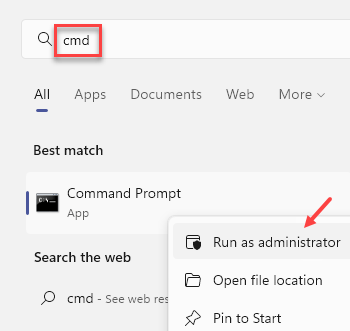
3. Ahora, copiar pegar este código y presionando el Ingresar clave para descargar el servidor DNS.
iPconfig /FLUSHDNS
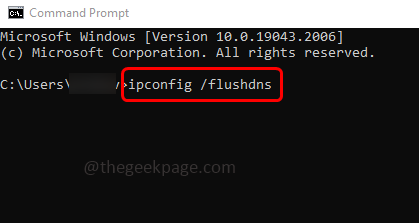
Cuando el caché de resolución de DNS se descarga con éxito, cierre el terminal y reinicie su computadora.
Después de reiniciar el sistema, inicie el instalador de origen e instálelo.
FIJAR 2 - Instale la aplicación EA
La aplicación EA es el futuro. Electronics Arts ya se está moviendo de origen a la aplicación EA para Windows y pronto el soporte de la aplicación de origen finalizará.
1. Abra la aplicación EA.
2. Toque en el "Descargar la aplicación EA"Para descargar el instalador.
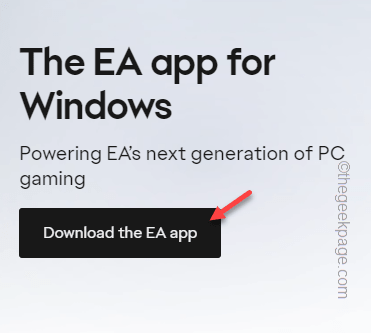
3. Entonces, ejecute el "Eaappinstaller"Para iniciar el instalador en su computadora.
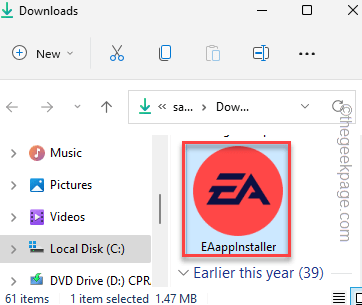
Después de esto, simplemente siga los pasos en pantalla para completar la instalación de la aplicación.
Una vez terminado, inicie la aplicación EA.
4. Aquí, ingrese las mismas credenciales que usó en origen y haga clic en "Iniciar sesión"Para ingresar a la aplicación EA.
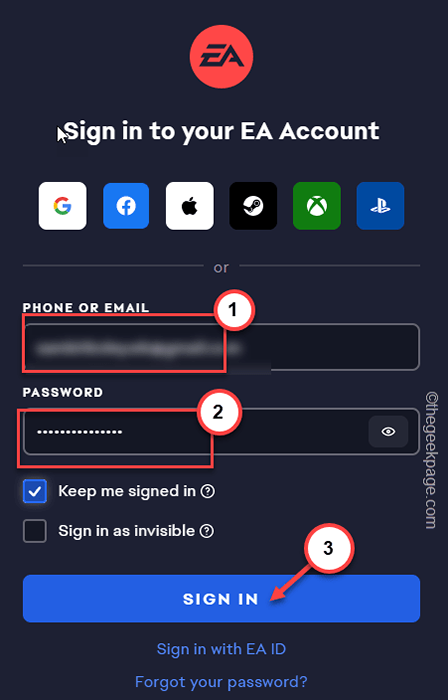
Eso es todo! Incluso todos los juegos que hayas instalado a través de Origin se importarán automáticamente a la aplicación EA. Entonces, puedes disfrutar de todos tus juegos y charlar con tus amigos en la aplicación EA.
SEX 3 - Ejecute el solucionador de problemas de red
Si reiniciar el enrutador no resuelve el problema de la red, puede recurrir a un solucionador de problemas de red.
1. Puede llegar directamente a la página del solucionador de problemas. Para hacer eso, presione el Ganar la llave+R.
2. Entonces, pegar esto allí, y haga clic "DE ACUERDO".
MS-Settings: Solución de problemas
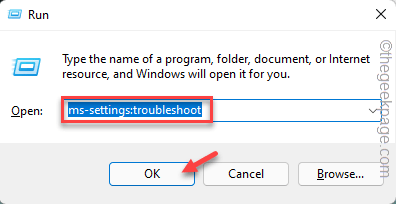
3. En la página principal del solucionador de problemas, haga clic en "Otros solucionadores de problemas".
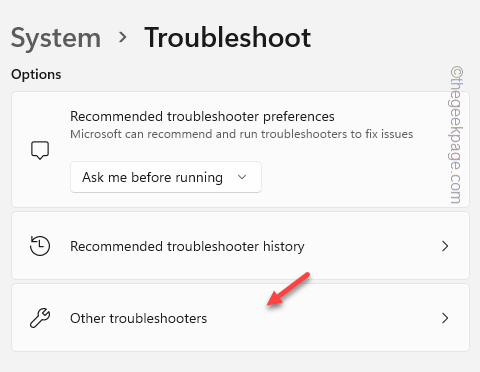
4. Ahora, descubra el "Conexiones a Internet"Solucionador de problemas.
5. Entonces, toque "Correr"Para ejecutar el solucionador de problemas y solucionar el problema.
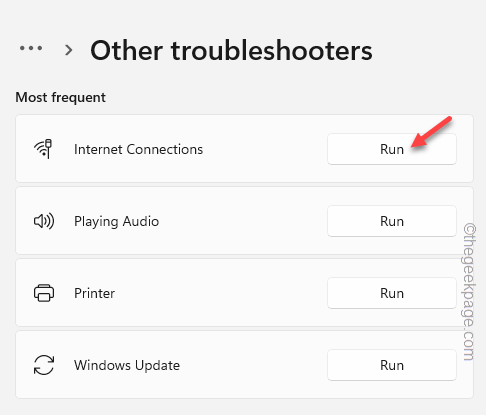
Deje que el solucionador de problemas de Internet funcione y detecte, y solucione cualquier problema de red.
Fix 4 - Close Origin
Si tiene una versión existente de Origin que se ejecuta en el sistema, primero debe cerrarla, y luego, puede reinstalar la última versión.
1. Cerrar el instalador de origen.
2. Luego, haga clic en el botón de flecha en la barra de tareas.
3. Aquí, verifique si puede ver que el origen todavía se está ejecutando o no.
4. Si puede ver el origen allí, toque a la derecha y toque "Dejar de origen".
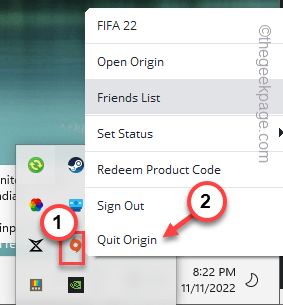
Una vez que haya cerrado la aplicación de origen, ejecute el instalador una vez más. Esta vez, el origen se instalará sin más problemas. Ir al siguiente si el problema aún persiste.
Arreglar 5 - vaciar el caché de origen
Si ha instalado origen antes, debe borrar la carpeta de caché de origen para eliminar cualquier conflicto entre la operación de instalación.
Paso 1 - Cerrar origen
1. Al principio, debes cerrar el instalador de origen.
2. Ahora debe asegurarse de que el origen esté completamente cerrado. Cierre la aplicación de origen.
3. Luego, toque el botón de flecha en la barra de tareas y busque el "Origen"Logotipo de la aplicación allí.
4. Solo, toque a la derecha y haga clic "Dejar de origen".
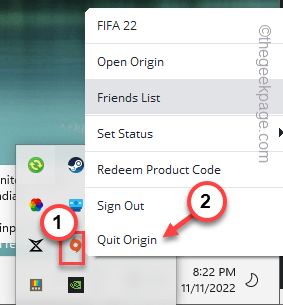
5. Además, debe finalizar todos y cada uno de los procesos de origen.
6. Entonces, presione el Ganar la llave+x teclas juntas y toque "Administrador de tareas".
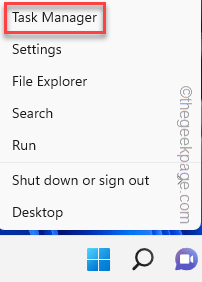
7. Luego, busque cualquier proceso de origen.
8. Si puede encontrar tales procesos, toque a la derecha y toque "Tarea final".
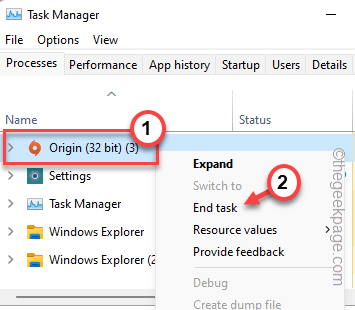
Simplemente atraviese la lista de procesos y asegúrese de que aún no haya procesos de origen.
Paso 2 - Borre la carpeta de origen
Siga estos pasos minuciosamente para eliminar ciertas carpetas.
1. Al principio, presione el Ganar la llave+R llaves juntas para invocar la caja de ejecución.
2. Entonces, pegar esto en el cuadro y haga clic "DE ACUERDO".
%ProgramData%/origen
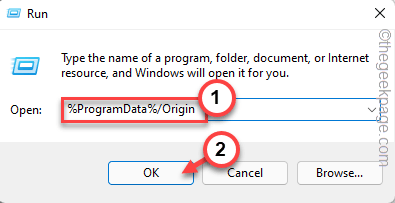
3. Dentro de esta carpeta, puede encontrar varias carpetas asociadas con el origen.
4. Ahora, seleccionar Todas las carpetas aquí, excepto el "Localizacióncarpeta t ”y haga clic en la Borrar icono para eliminar estas carpetas.
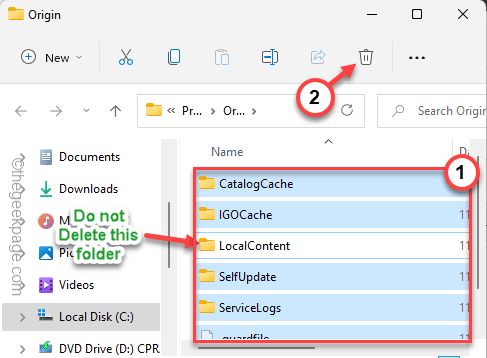
De esta manera, todos los archivos y carpetas se eliminarán excepto la carpeta LocalContent.
5. Ahora, usa nuevamente el Ganar la llave+R llaves juntas para llamar a la caja de ejecución.
6. Entonces, escriba esto allí y presione "DE ACUERDO"Para abrir eso.
%datos de aplicación%
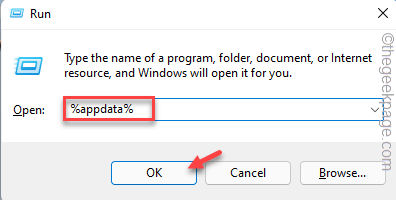
7. Una vez que llegue allí, toque el "Datos de aplicación"Carpeta en la barra de direcciones para regresar.
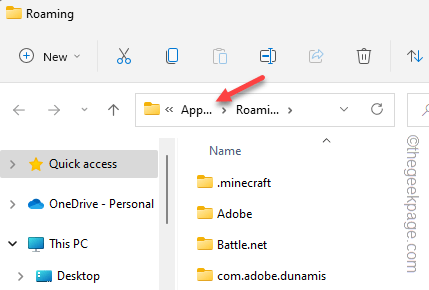
8. Entonces, doble toque el "Local"Carpeta.
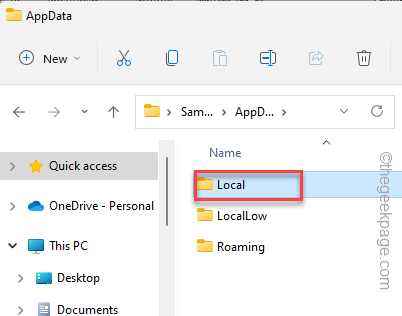
9. Solo descubre el "Origen"Carpeta aquí y haga clic en el Borrar icono para eliminar completamente esta carpeta de su computadora.
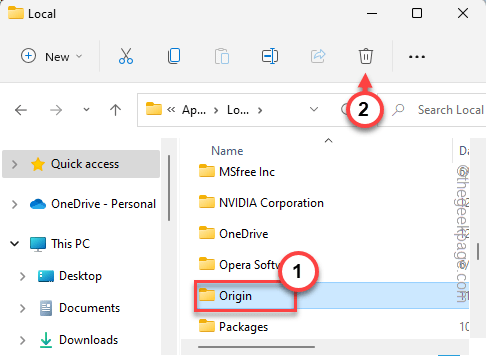
Después de esto, cierre todas las ventanas del explorador de archivos. Luego realice un reinicio del sistema.
Cuando el sistema vuelva a subir, intente usar el instalador de origen una vez más.
FIJAR 6 - Desactivar los servicios de origen
Si la eliminación de la memoria caché de origen no resuelve el problema, debe deshabilitar varios servicios de origen y probar.
1. Solo busca "servicios"Usando el cuadro de búsqueda.
2. Entonces, haga clic en "Servicios"Como aparece en la parte superior de los resultados de búsqueda.
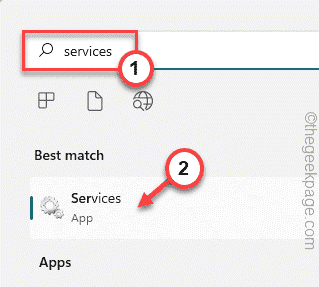
3. En la página de Servicios, descubra el "Servicio al cliente de origen" servicio.
4. Entonces, doble toque ese servicio para modificarlo.
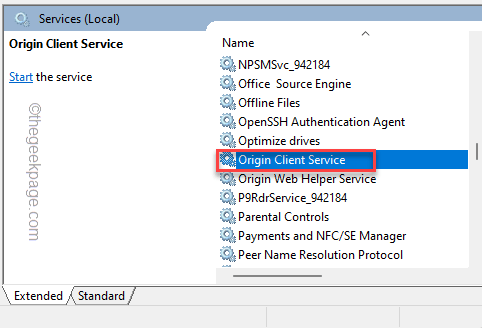
5. Verifique en qué estado se encuentre este servicio actualmente. Ahora, configure el tipo de inicio en "Desactivado"De la lista desplegable.
6. Más tarde, toque "Aplicar" y "DE ACUERDO".
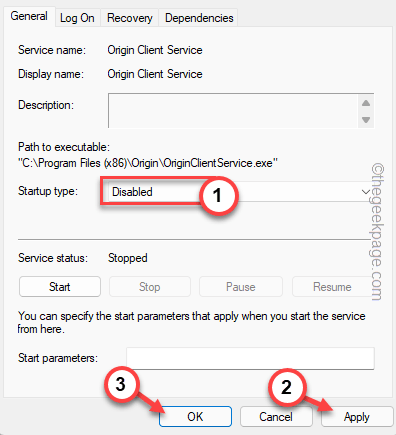
Esto guardará la configuración y lo devolverá a la página de servicios principales.
7. Aquí, busca el "Servicio de ayuda web de origen"En la lista de servicios.
8. Doble toque este servicio también.
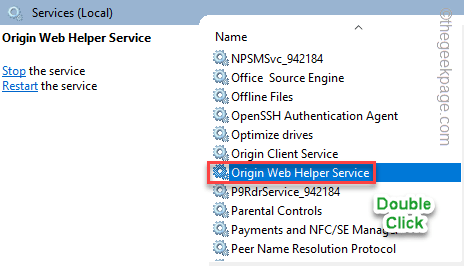
9. Al igual que el servicio de clientes de origen, también debe deshabilitar este inicio de servicio.
10. Ahora, configure el tipo de inicio en "Desactivado"De la lista desplegable. Más tarde, toque "Aplicar" y "DE ACUERDO".
Reinicie su sistema después de cerrar la página de servicios.
Fix 7 - Desinstalar y reinstalar origen
Desinstale la aplicación de origen de su computadora y reinstale la. Pero, en este proceso, todos los juegos instalados en su conductor local pueden eliminarse.
Paso 1 - Desinstalar Origin y eliminar archivos de origen
1. Al principio, presione el Clave de Windows+R llaves juntas.
2. Entonces, escribir esto allí y haga clic "DE ACUERDO".
appwiz.CPL
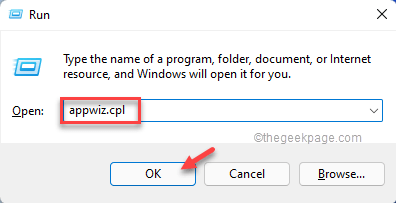
3. En la página de programas y características, identifique el "Origen"Aplicación.
4. Entonces, toque a la derecha "Origen"Aplicación y toque"Desinstalar".
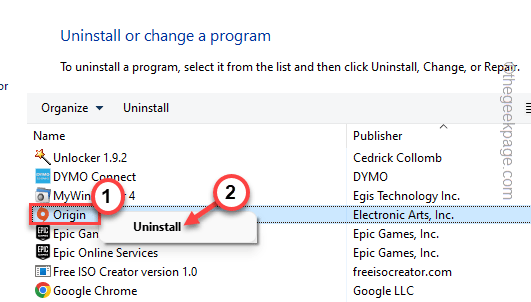
Ahora, siga los pasos en la página de configuración de origen para completar la desinstalación.
A continuación, tienes que Reanudar su computadora para terminar el proceso. Pero antes de eso, debe borrar los archivos de origen existentes en su unidad local.
1. Entonces, presione el Clave de Windows+E Keys juntas.
2. Entonces, pegar esto y golpear Ingresar.
%LocalAppData%
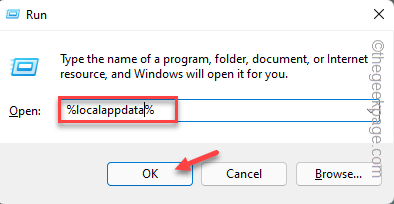
3. Ahora, busque el "Origen"Carpeta.
4. Luego, seleccione la carpeta y haga clic en el "BorrarIcono en la barra de menú para eliminarlo de su computadora.
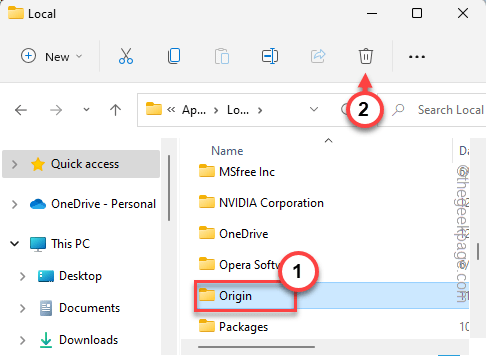
Después de esto, siéntete libre de Reanudar tu dispositivo.
Paso 2 - Reinstalar origen
Puedes reinstalar el origen en tu computadora.
1. Descargue la última versión del instalador de origen.
2. Entonces, doble toque el "Orígenes"Para iniciar la instalación.
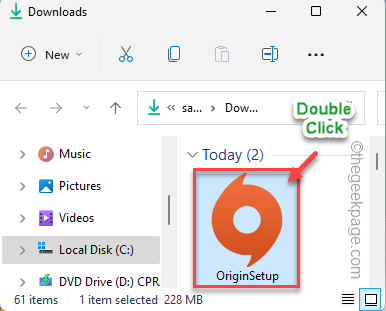
3. Cuando se cargue la configuración de origen, toque "Instalar origen"Para instalar la última versión de la aplicación de origen en su computadora.
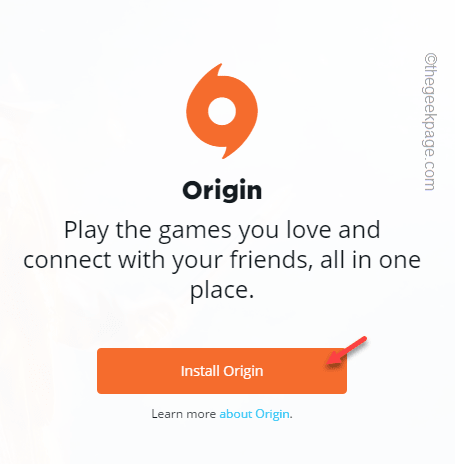
Ahora, ajuste su preferencia de instalación y complete la instalación de origen.
4. Pronto se instalará el origen y la página de inicio de sesión aparecerá en la pantalla.
5. Luego, use sus credenciales de origen originales para iniciar sesión en origen.
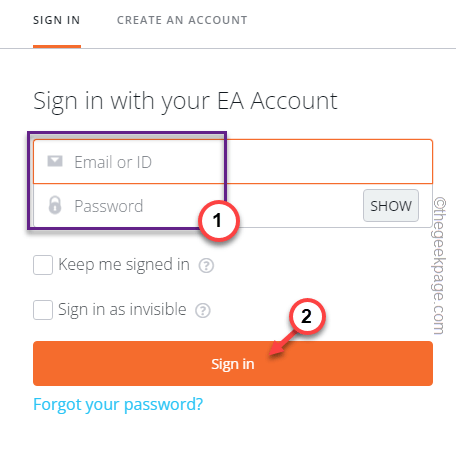
Compruebe si esto resuelve su problema.
FIJO 8 - Use la configuración de LAN automática
Compruebe si su dispositivo se cambia a la configuración de LAN automática.
1. Puede encontrar la configuración de LAN automática en el Propiedades de Internet página.
2. Para hacer eso, use el Ganar la llave+R llaves y presione enter para abrir eso.
inetcpl.CPL
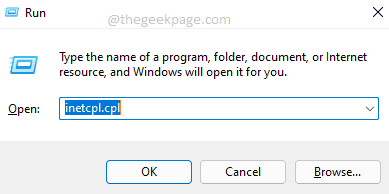
3. Cuando se abra la página de propiedades de Internet, vaya al "Conexión" sección.
4. Aquí, haga clic en el "Configuración de LAN" Para abrirlo.
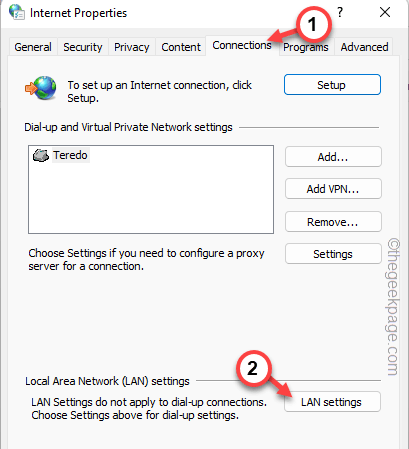
5. Aparecerá la página de red de área local. Entonces, garrapata el "Detectar automáticamente la configuración" opción.
6. Asegúrate que "Use un servidor proxy para su LAN (estas configuraciones no se aplicarán a las conexiones de acceso telefónico o VPN)." es desenfrenado.
7. Después de eso, haga clic ""DE ACUERDO"Para guardarlo.
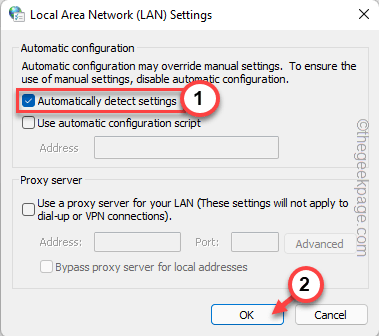
8. Volviendo a la página de propiedades de Internet, haga clic en "Aplicar" y luego, "DE ACUERDO".
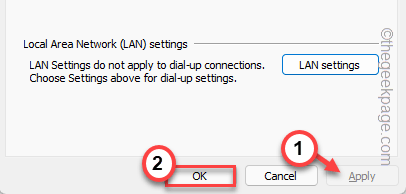
Después de esto, cierre todas las páginas. Intente reinstalar el origen en su CompTuer.
FIJO 9 - Cambie a Google DNS
Los servidores EA pueden dejar de responder si su sistema está utilizando un DNS local. Entonces, cambie a Google DNS.
1. Utilizando el Clave de Windows y el Riñonal clave puede invocar el cuadro de ejecución.
2. Próximo, escribir en el cuadro esta palabra allí y golpea Ingresar.
NCPA.CPL
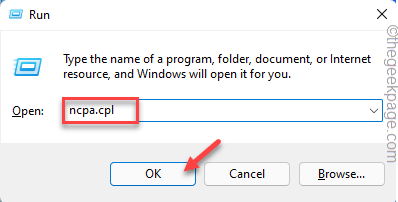
Espere a que Windows cargue la página de conexión de red.
3. Aquí encontrarás varias conexiones de red.
4. Ahora, busque el adaptador de red que está utilizando.
Luego, haga clic con el botón derecho en la conexión de red que está utilizando y haga clic en "Propiedades".
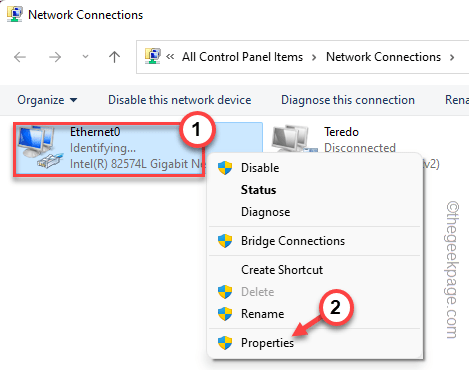
5. Ahora tienes que doble toque el "Protocolo de Internet versión 4 (TCP/IPv4)"Para abrir eso.
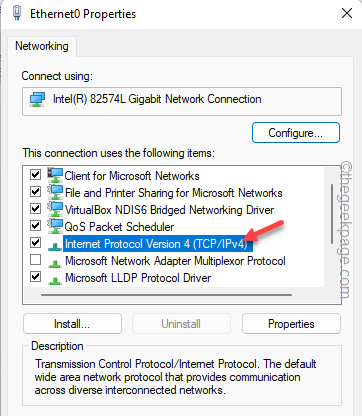
5. No interfiera con la configuración de IP. Entonces, cambie a la configuración "Obtener una dirección IP automáticamente".
6. Después de esto, alterne el "Use las siguientes direcciones del servidor DNS:" opción.
7. Lea estos dos servidores DNS. Selecciona el Servidor DNS preferido y el Servidor DNS alternativo configuración según estos -
Servidor DNS preferido: 8.8.8.8 Servidor DNS alternativo: 8.8.4.4
8. Después de eso, haga clic ""DE ACUERDO"Para guardar los cambios.
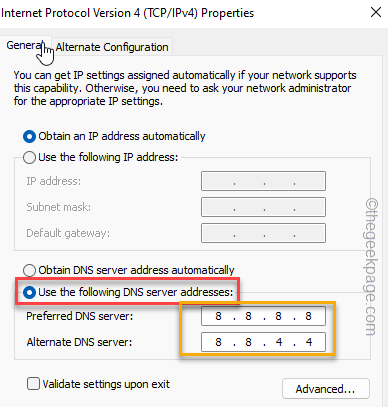
Después de hacer esto, intente instalar origen nuevamente. Esta vez el instalador funcionará sin ningún problema.
- « Cómo arreglar el iPhone no sonando cuando se bloquea
- Proceso salido con el error del símbolo del sistema Código 1 [SEXIGADO] »